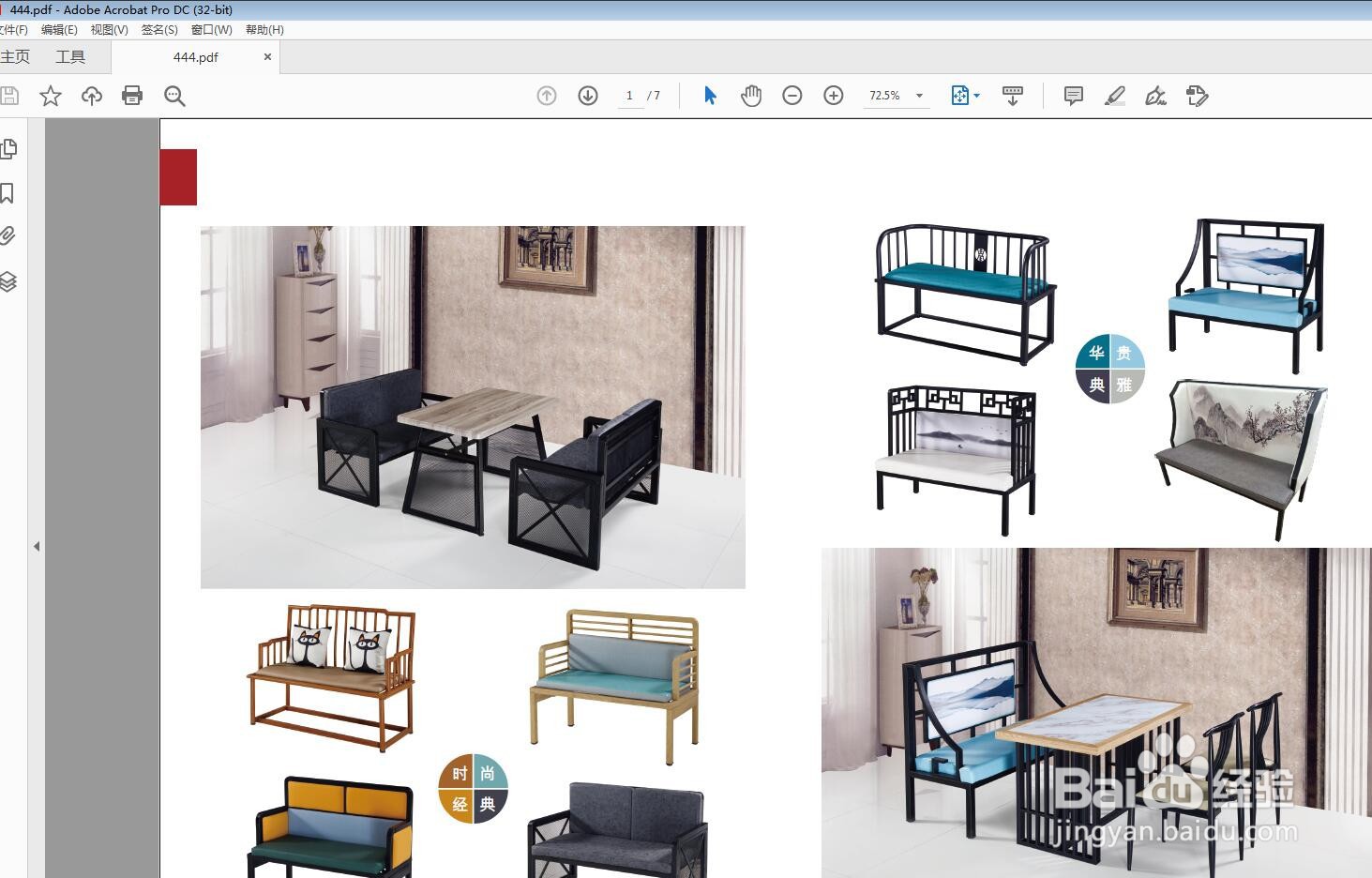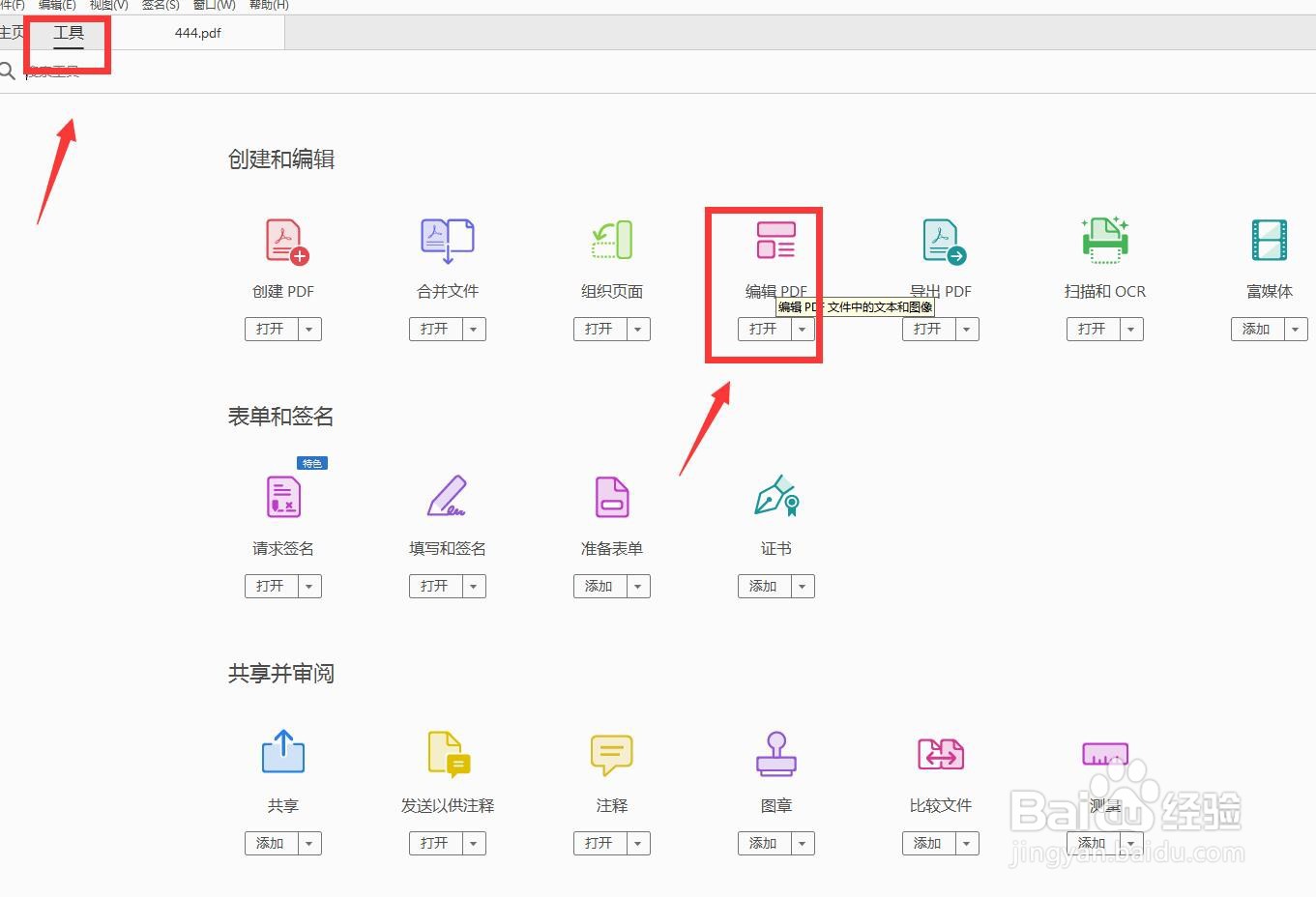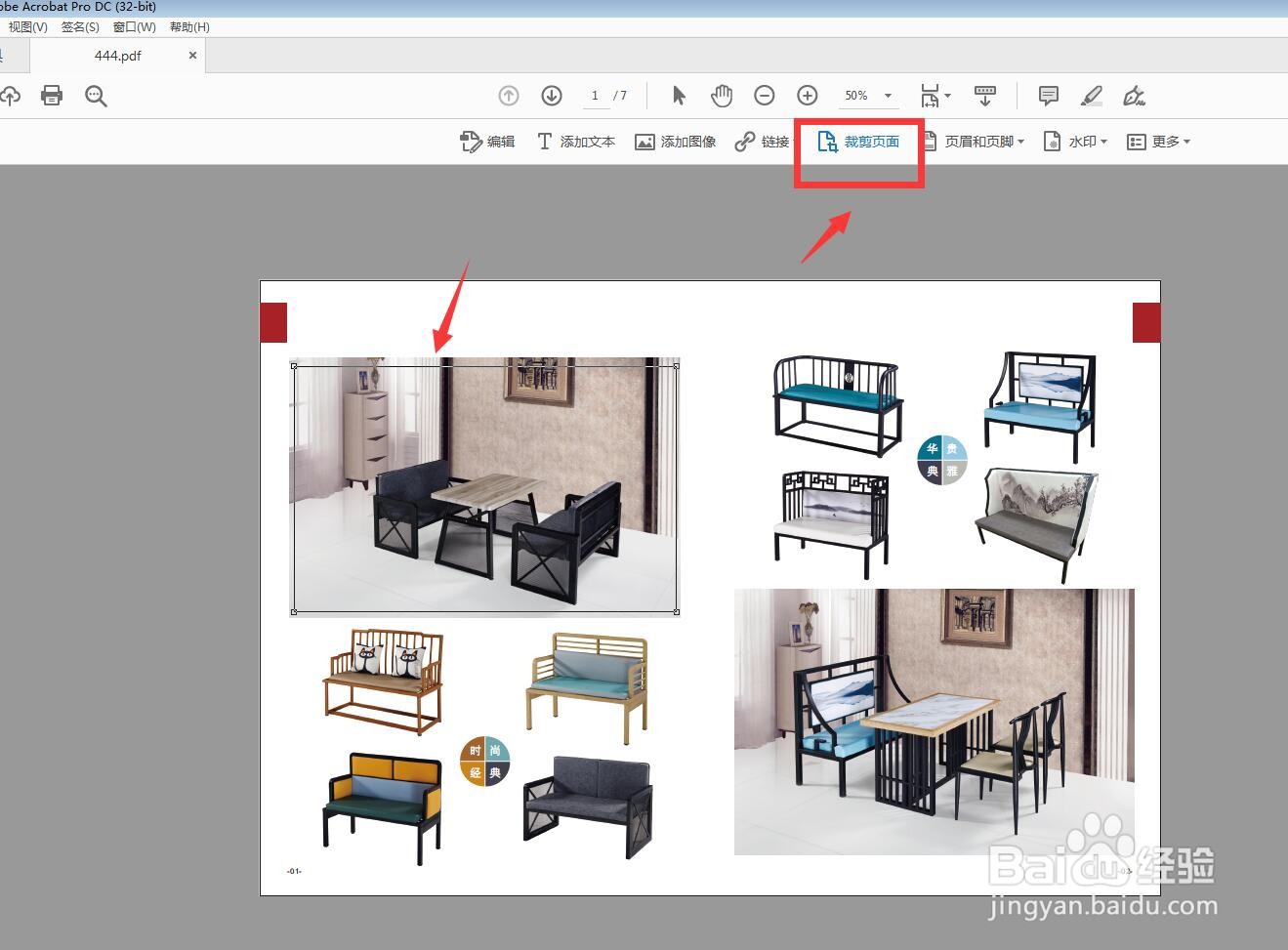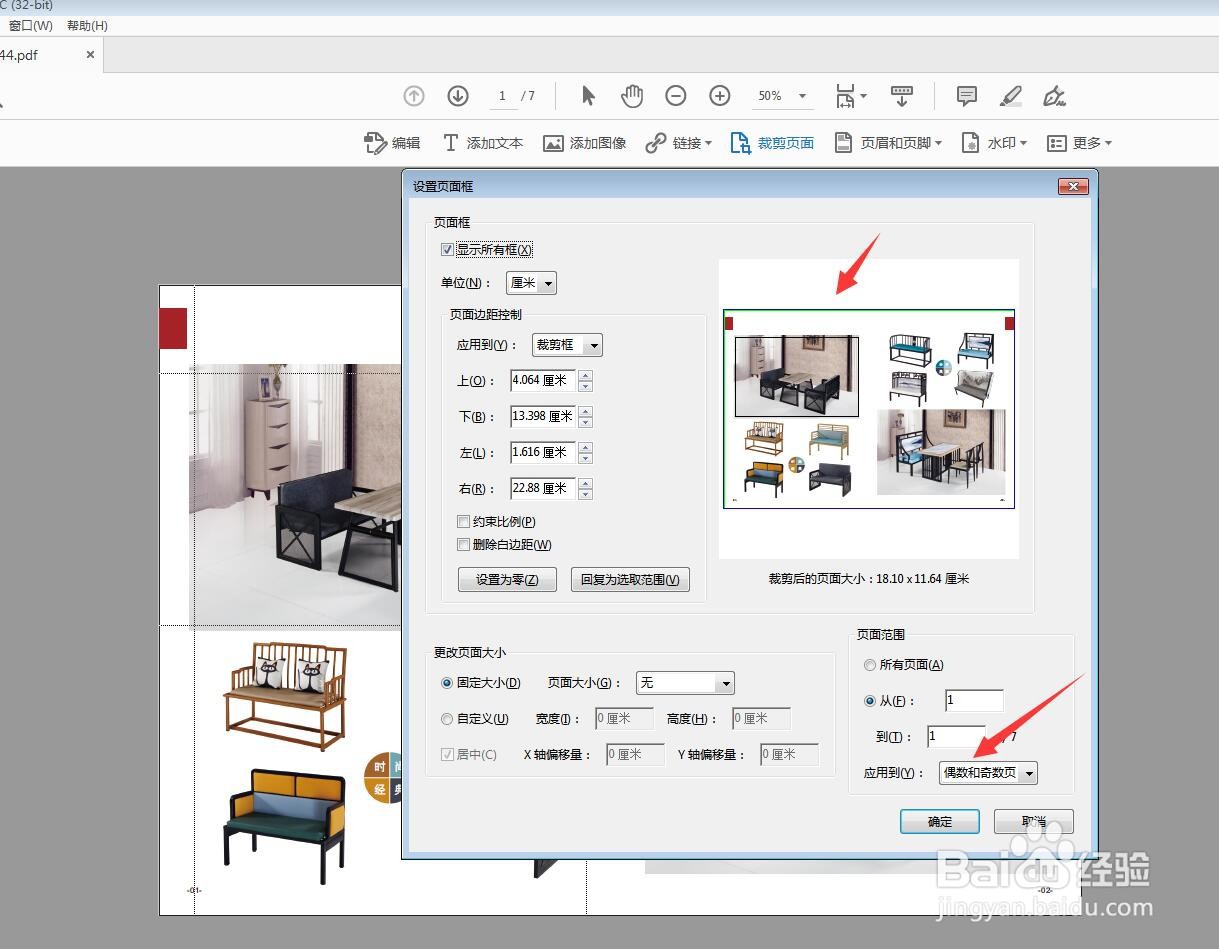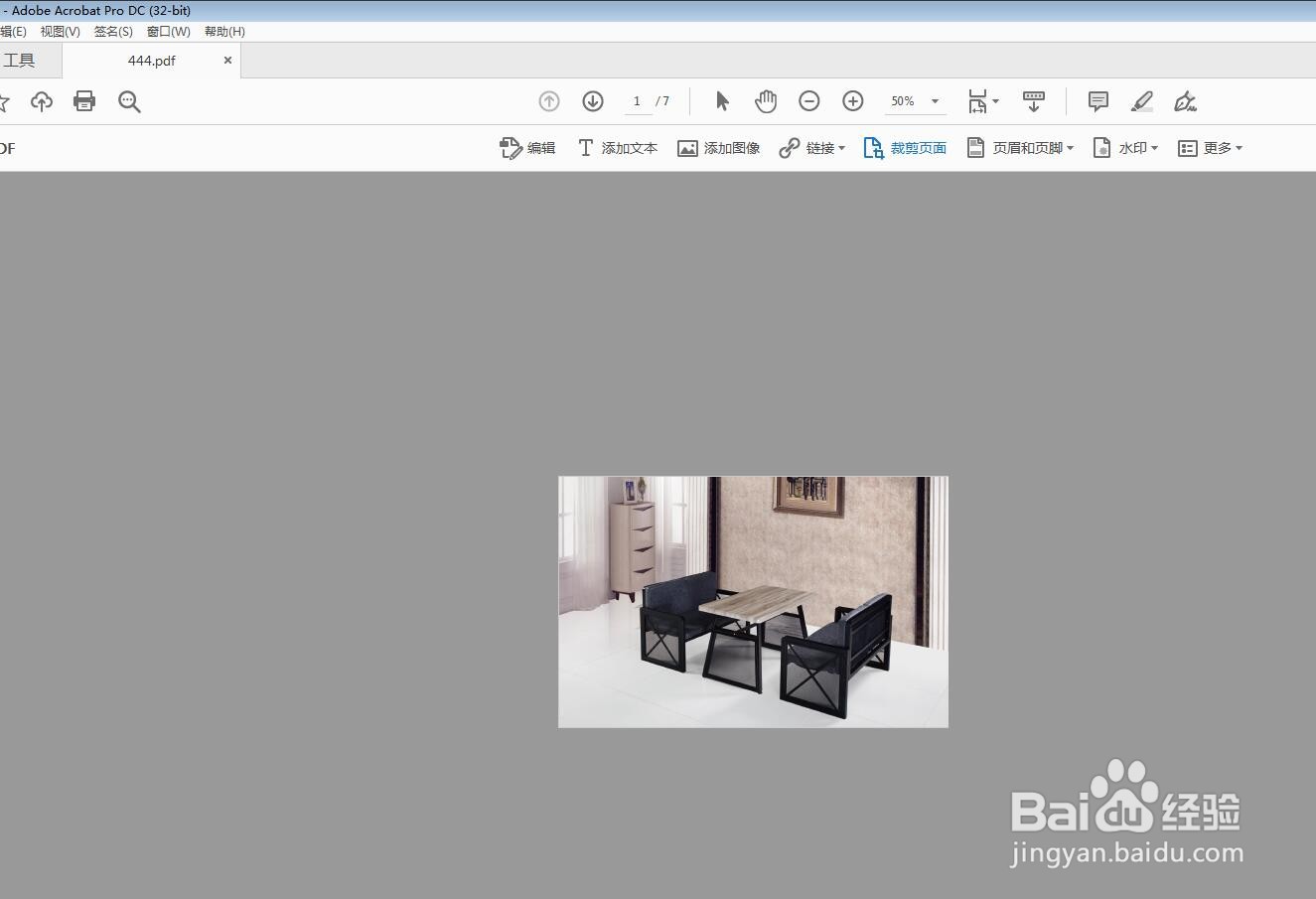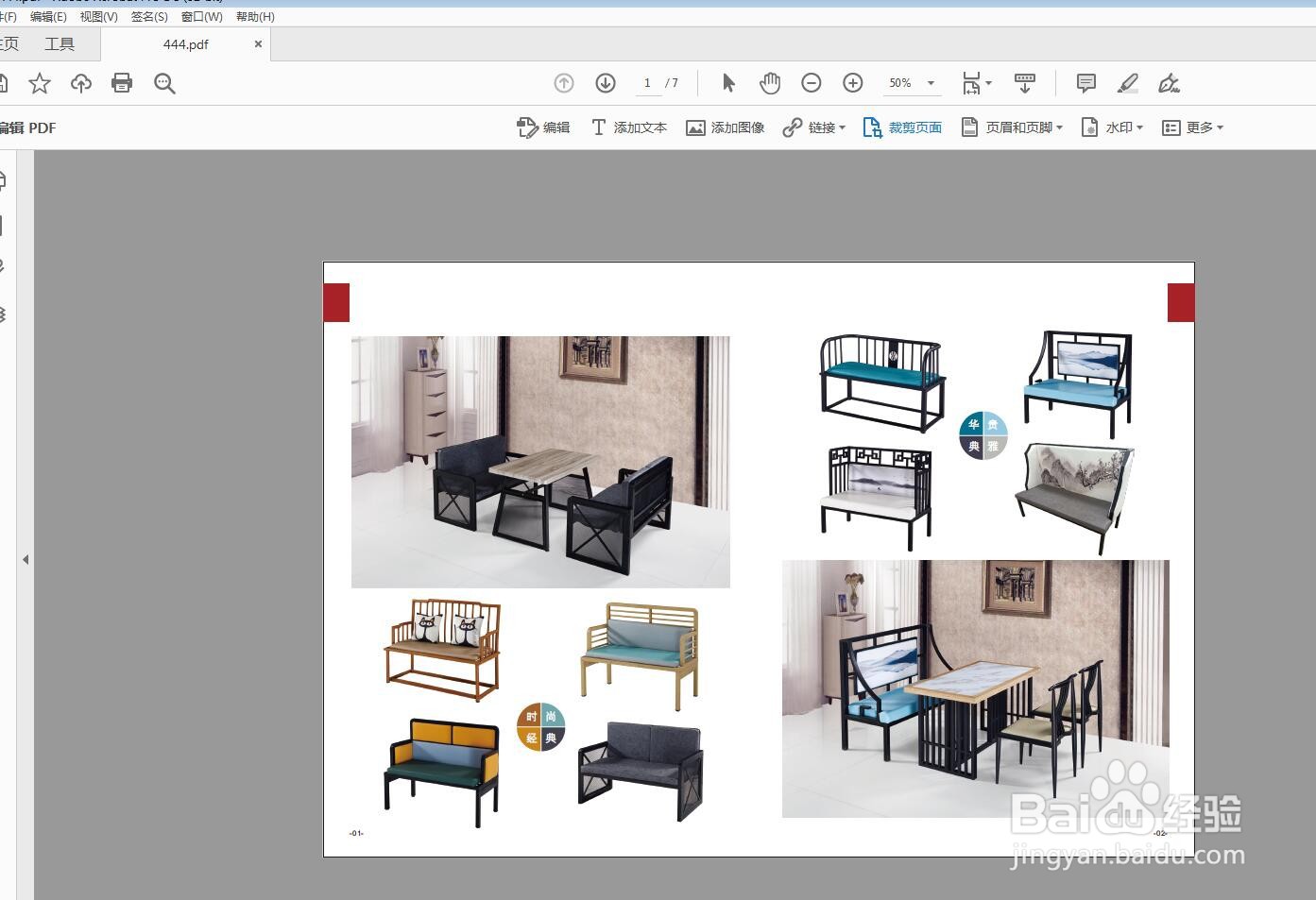Adobe Acrobat DC怎么裁切部分图片
1、用Adobe Acrobat DC软件打开一个多页PDF文件。
2、点击工具,选择编辑PDF,打开页面。
3、在上方有一个裁剪页面,我用鼠标框选一张图。
4、双击打开一个对话框,不需要其他操作,点击确定。
5、可以看到当前页面裁剪为一个图片,其他内容被删掉了。
6、如果我们想要保留之间的内容,可以先复制一份。
声明:本网站引用、摘录或转载内容仅供网站访问者交流或参考,不代表本站立场,如存在版权或非法内容,请联系站长删除,联系邮箱:site.kefu@qq.com。
阅读量:96
阅读量:32
阅读量:69
阅读量:91
阅读量:46